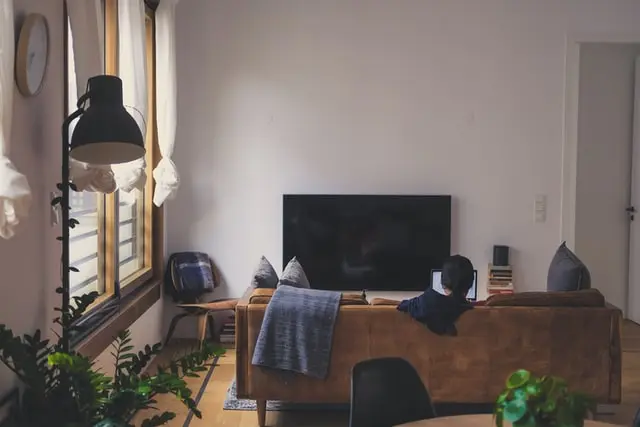Oglądanie telewizji stało się o wiele łatwiejsze i wygodniejsze, zwłaszcza dzięki pojawieniu się usług strumieniowych, takich jak Amazon Fire TV Stick czy Cube. A dzięki funkcji lustra można teraz także oglądać materiały z różnych urządzeń, grać w gry na dużym ekranie, czytać książki, a nawet prowadzić wideorozmowy.
Wszystko to jest jednak dostępne tylko na urządzeniach, które zostały wydane przez Amazon. Inne urządzenia, takie jak iPhone lub Android, nie są niestety dostępne do odtwarzania treści na Fire TV Stick lub Cube. Jeśli jednak jesteś tutaj, oznacza to, że istnieją opcje i alternatywy. A potem zobaczysz przewodnik, jak zrobić lustrzane odbicie swojego urządzenia na Fire TV Stick.
Jak wykonać lustrzane odbicie telefonów iPhone i Android lub tabletów na Fire TV Stick
Chodzi o to, że aby wykonać lustrzane odbicie treści z systemu Android lub iOS, trzeba się trochę napracować, ale jeśli będziesz się trzymać kolejnych kroków, rezultat Cię nie zawiedzie.
Włączanie funkcji Android mirroring na urządzeniu Firestick za pomocą ekranu AirScreen
W samych ustawieniach w Fire TV Stick jest funkcja umożliwiająca włączenie mirroringu urządzeń, ale niestety w przypadku urządzeń z Androidem lub iOS nie będzie to możliwe. Wynika to z faktu, że Amazon nie prowadzi w tym zakresie żadnej współpracy. Dlatego możliwe jest podłączenie tylko tabletów typu Fire lub subskrypcja Amazon Prime Video i mirrorowanie ich ekskluzywnych produktów. Aby jednak obejść to ograniczenie, można skorzystać z innej metody.
Nazwa tej metody to AirScreen. Aplikacja działa doskonale zarówno na urządzeniach z systemem Android, jak i iOS. Sama aplikacja nie jest skomplikowana, a jej instalacja nie powinna zająć dużo czasu. Choć na pierwszy rzut oka może się wydawać, że jest to długi proces, w rzeczywistości nie zajmie Ci on wiele czasu. Oczywiście pod warunkiem, że masz dobry internet. Oto jak zainstalować aplikację AirScreen i rozpocząć oglądanie treści bezpośrednio z urządzenia na ekranie telewizora:
- Na ekranie głównym przewiń w dół z sekcji podglądu u góry do znajdującego się pod nią paska menu i wybierz polecenie Znajdź
- Następnie wybierz opcję Wyszukaj
- Wpisz airscreen lub krótszą wersję w pasku wyszukiwania i wybierz AirScreen z listy. Do zainstalowania aplikacji AirScreen nie jest już potrzebna aplikacja Easy Fire Tools – jest ona dostępna w sklepie Amazon App Store.
- W oknie, które się pojawi, wybierz aplikację AirScreen
- W oknie aplikacji Airscreen wybierz opcję Pobierz
- Uruchom AirScreen i wybierz opcję Potwierdź
- Zostanie wyświetlony nowy ekran z kodem QR i adresem URL. Aby połączyć je ze sobą, użyj jednego z nich w swoim smartfonie.
- Jeśli przykłady wizualne przedstawione w powyższych krokach nie pasują do Twojego Firesticka, prawdopodobnie wymaga on aktualizacji lub jest starszym modelem. Przejdź do sekcji Ustawienia – Mój Fire TV – Informacje i wybierz opcję Zainstaluj aktualizację systemu lub Sprawdź aktualizację systemu.
- Na smartfonie lub tablecie zeskanuj kod QR wyświetlony na ekranie telewizora lub przejdź bezpośrednio do podanego adresu URL
- Wybierz zawartość w aplikacji lub na całym ekranie
Należy jednak pamiętać, że ponieważ nie jest to oficjalna aplikacja firmy Amazon, mogą wystąpić pewne błędy i usterki. Nie należy się jednak martwić, zdarza się to rzadko. W przeciwnym razie spróbuj skorzystać z alternatywnej metody opisanej poniżej.
Inną alternatywną metodą jest użycie aplikacji Cast to TV (tylko w systemie Android):
- Pobierz i zainstaluj na swoim urządzeniu aplikację Cast to TV
- Podłącz telefon i Fire TV do tej samej sieci WiFi
- Na koniec otwórz aplikację i poczekaj, aż automatycznie znajdzie ona urządzenie Fire TV. Po wykryciu urządzenia stuknij jego nazwę, aby uruchomić funkcję screen mirroring.
Ogólnie rzecz biorąc, najbardziej uniwersalnym sposobem byłoby użycie aplikacji innych firm, ale jak dotąd najlepszym jest AirScreen, który jest kompatybilny z wieloma urządzeniami i działa dobrze. Niestety, na razie Fire OS nie jest kompatybilny z Airplay, ale można korzystać z funkcji mirroringu na urządzeniach spoza Amazona, takich jak Chromecast z Google TV i Roku, bez żadnych programów firm trzecich.